
【知ってた?】iPhoneの3DTouch!便利な使い方をご紹介
Contents[OPEN]
【Safari】プレビュー・全画面表示機能
Safariで検索をかけたときに、以下の画像のように、いくつか当てはまるWEBページが表示されますよね。
そんなときに、サイト名などを一度タッチして開いている方も多いのではないでしょうか。
このような場面でも、《3D Touch》の機能が便利なのです!
プレビューと呼ばれるWEBページを開く前にどんな内容か確認ができる操作と、確認したページをそのまま全画面に表示をすることができます。
例えば、Safariで「APPTOPI」と検索をかけると以下の画面が表示されます。
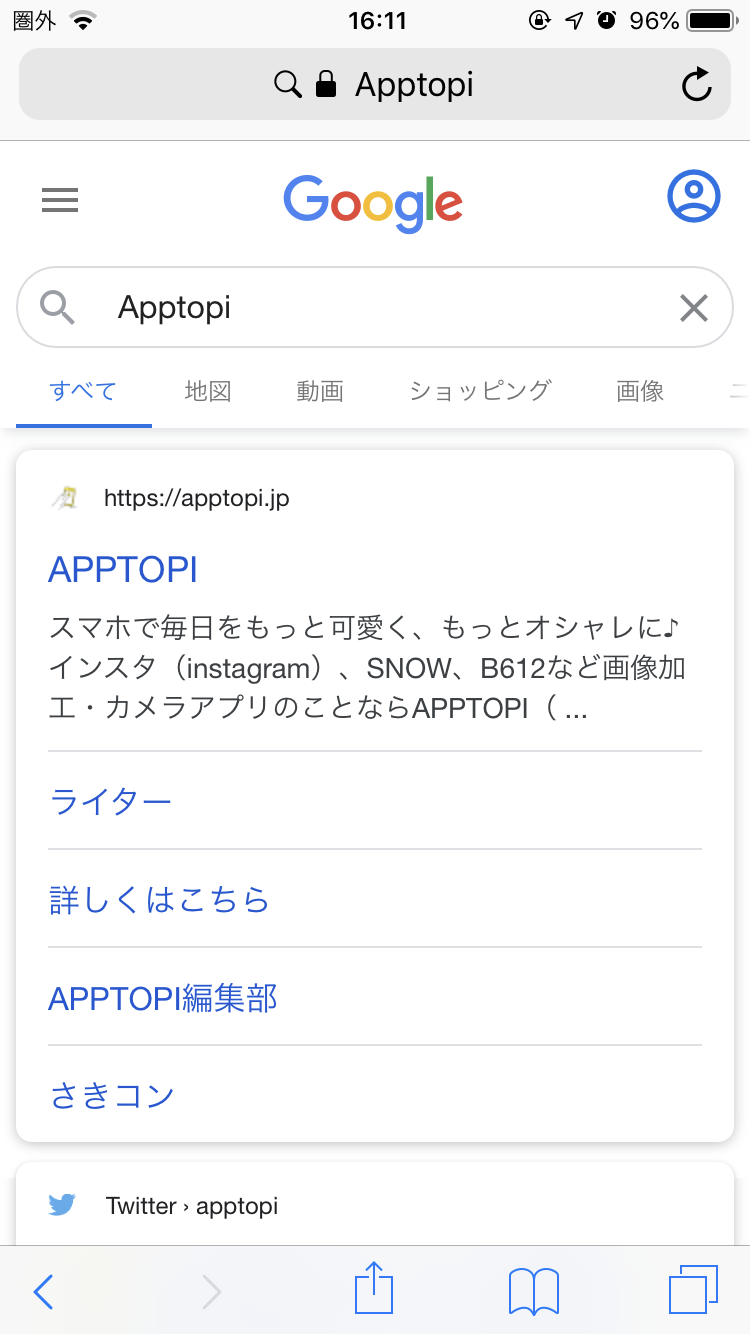
このときに以下のピンク色の枠の中にある「APPTOPI」の部分をタッチして開く方も多いかと思います。
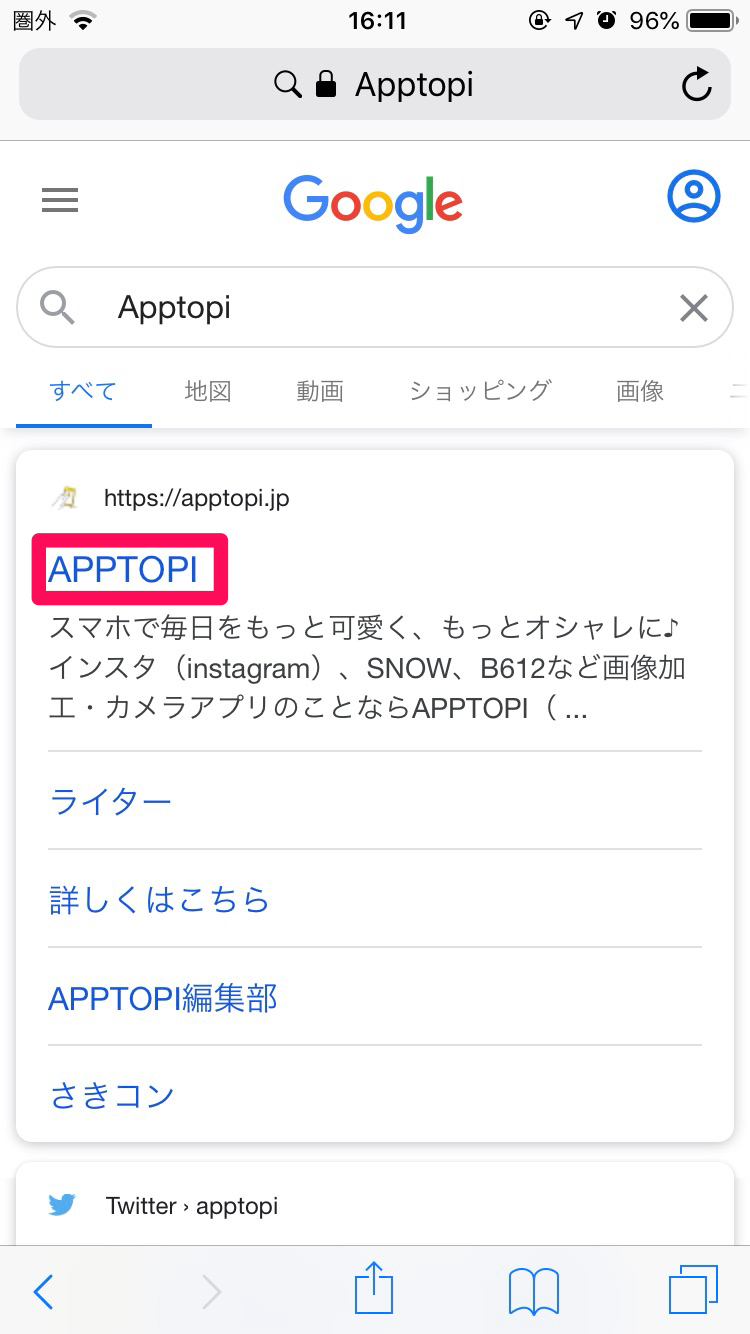
このような場面で、開きたい部分を軽く押し込むと、以下の画像のようにどんなサイトなのかプレビューが表示され確認することができるのです!
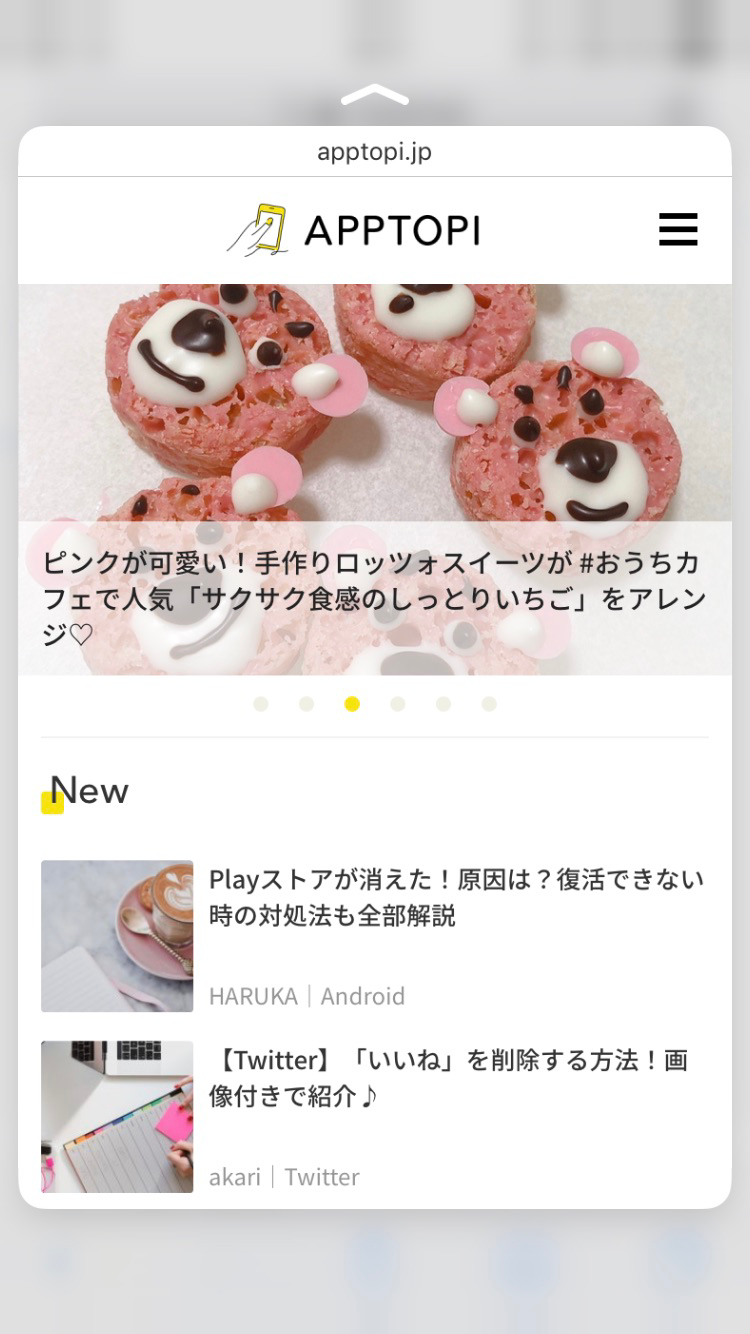
さらに強く押し込むと、タッチしたときと同様にそのページを開くこともできるようになっています。
その都度ページを開いて戻るという手間がないので、よりSafariを快適に使えるようになりますね。
【メール/メモ】キーボード範囲選択・カーソル移動
メールやメモで文章を作成するときに、思うようにカーソルが反応しないこともありますよね。
また、入力した文章をコピーしたいということもあるかと思います。
そんなときには、《3D Touch 》のキーボードでの範囲選択とカーソル移動の機能を使ってみましょう!
今回メモのアプリを使いますが、メールの作成画面でも同じ操作で使えます。
カーソルを自由に動かしたいときには、キーボードを軽く押し込んでみましょう。
以下の画像のようにキーボードに文字が表示されなくなったら、以下の画像の枠の中で指を動かすとカーソルを自由に動かすことができます。
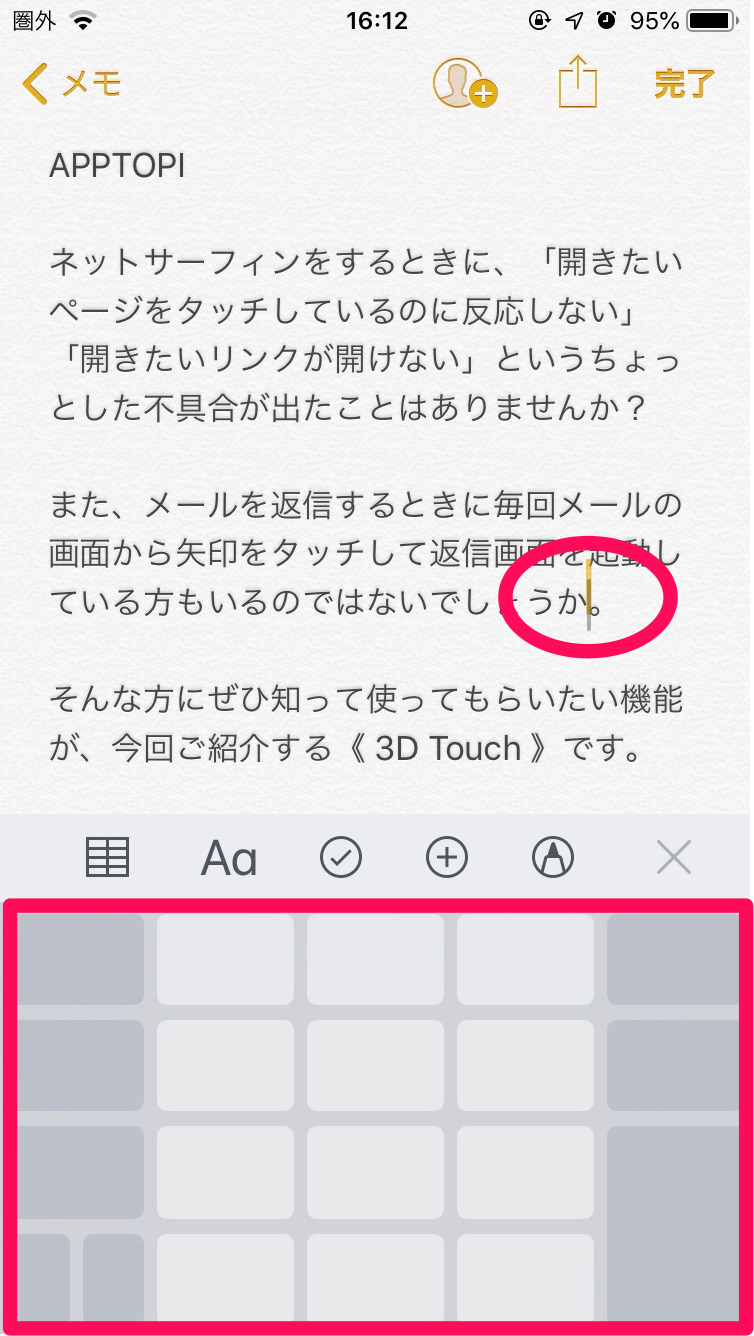
キーボード範囲選択は、文字や文章の一部をコピーや切り取りたいときに役立つので、使い方を覚えておきましょう!
キーボードを軽く押し込むと以下の画面になるので、さらに強く押し込むと打ち込んだ単語や文章を選択することができます。
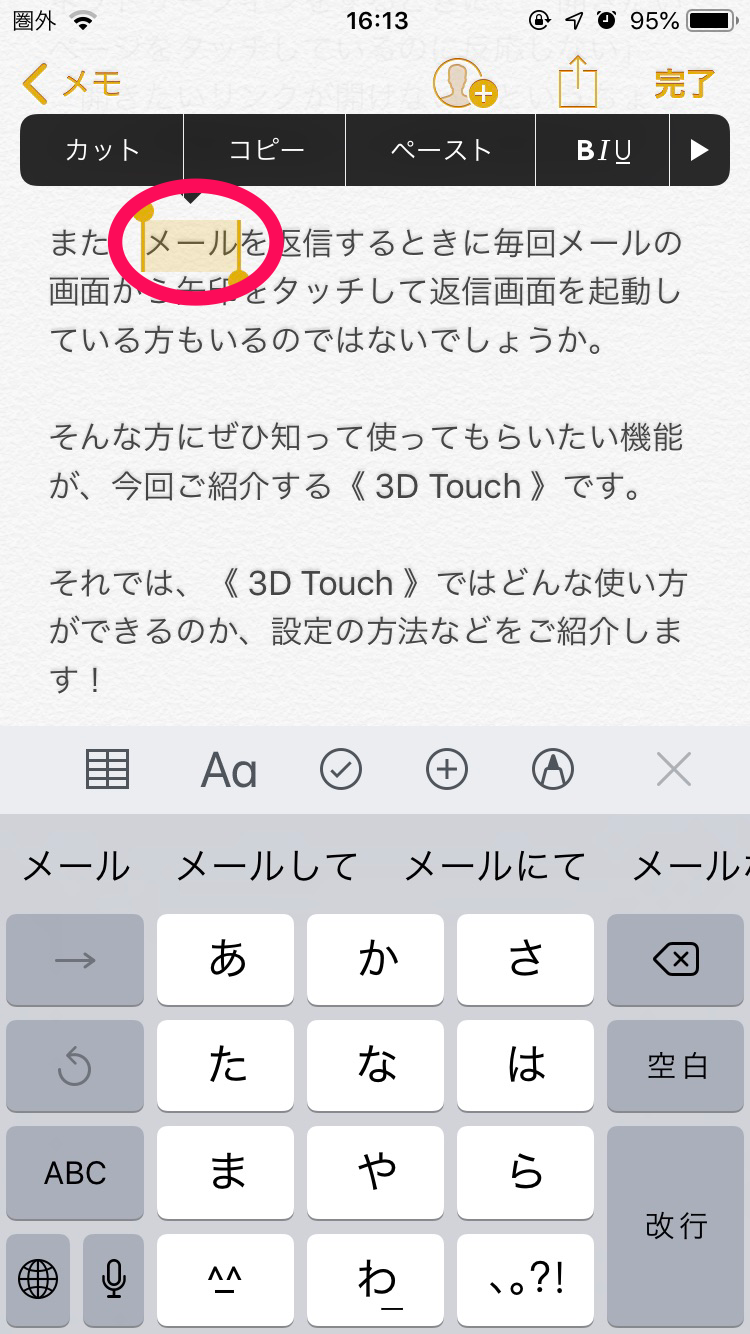
最初から強めに押し込んでしまうと、次にさらに強く押し込むときに反応しにくくなるので、最初の押し込みは軽めにしてくださいね!
【3DTouch】LINEで既読を付けたくないときの使い方
最初の方でLINEに既読を付けたくないときに、《3D Touch》の機能が便利というお話をしました。
それでは、実際の操作方法と注意事項をご紹介します!
既読をつけない操作方法
①既読をつけない操作方法ですが、まずはLINEを開き、トーク一覧を開きましょう。
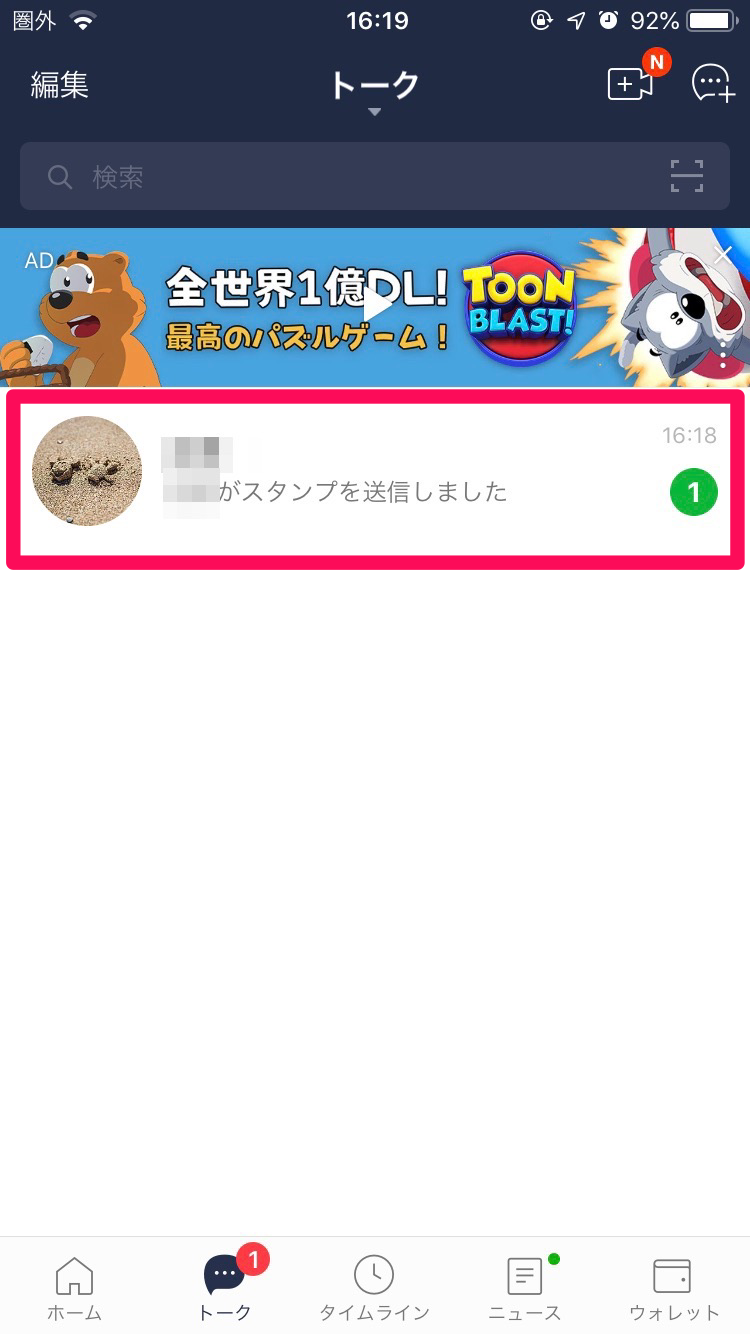
②見たいメッセージの欄を軽く押し込むと、以下の画像の画面が表示されます。
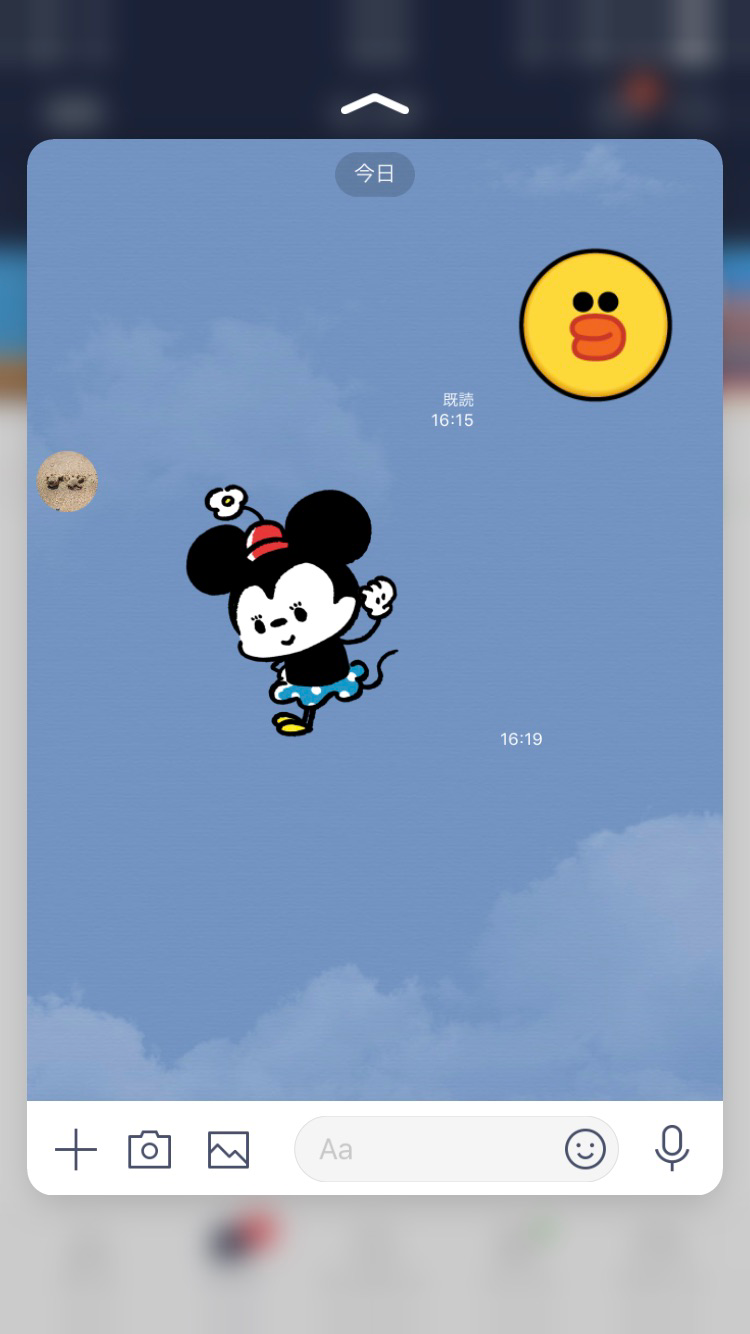
この方法で確認をすれば既読はつかずに内容だけを確認することができるのです。
画面が開くと既読が付くので注意
軽く押し込むと届いたメッセージの内容を、プレビューで確認することができることがわかりましたよね。
プレビューの画面にならないうちに指を離してしまったり、指を離す前に強く押し込んでしまうとトークが開いて既読がついてしまいます。
軽く押し込んだまま、プレビューの画面を確認したら指を離すようにしてくださいね。
【3D Touch】WEBページやメールのリンクを一部見る使い方
SafariでWEBページを開いていると、リンクが貼り付けされていたり、「〜はこちらから」と別のページへ移動しなければいけないこともありますよね。
また、届いたメールのURLや画像をタッチしてWEBページを開くこともあるかと思います。
そんなときには、ここでご紹介する操作方法を使うと一部分だけを少し見ることができちゃいます!
また、《3D Touch 》の機能を使うと、効率的にネットサーフィンができるようになるのです。
まずは、効率的にネットサーフィンができることについて解説していきます!
効率的にネットサーフィンが可能
知りたいことがあったときなど、検索をかけて気になるWEBサイトを開いて、戻ってまた別のサイトを開いてという流れでネットサーフィンをする方が多いと思います。
気になるWEBサイトを開いたけれど、知りたい内容が見つからなかったときに他のサイトを見るために画面下の「<」をタッチして戻っていませんか?
最初にちらっと内容を確認することができたら、その記事には知りたいことが載っているのかいないのかすぐわかりますよね。
《3D Touch》を使えば、ちらっとWEBサイトを見ることができるので、もっと効率的にネットサーフィンができるようになるのです!